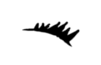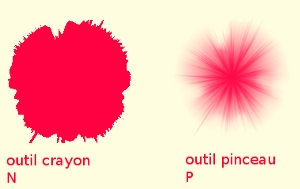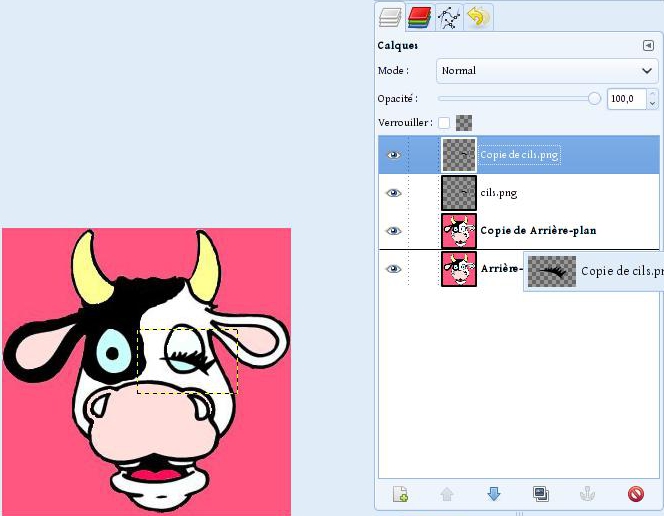Table des matières
TP - Créer une animation
- Objet : Gimp - créer un gif animé
- Niveau requis :
- Commentaires : Dupliquer, fusionner & ajouter des calques. Enregistrer une animation.
- Débutant, à savoir : Utiliser GNU/Linux en ligne de commande, tout commence là !

- Suivi :
- Création par titia le 02/01/2012
- Testé par …. le ….
Rappel de l'essentiel
Ouvrir une image
Ctrl+O
Ouvrir en tant que calque
Ctrl+Alt+O
Enregistrer immédiatement une copie de votre image originale
Ctrl+Maj+S
Ouvrir la fenêtre Calque, chemins… si vous ne l'avez pas déjà sur le bureau
Ctrl+L
Créer un calque Dupliqué
Ctrl+Maj+D
Activer le curseur en Outil (inoffensif ! ) : selection/deplacement
M
Images de départ pour l'exercice :
Les cils :
Lætitia :
Ouvrir
Ouvrez votre image à modifier2) et enregistrez-là immédiatement sous un nom de travail par exemple sous le nom de image01.jpg.
L'image s'est placée dans la fenêtre calques, Canaux…
Duplication de l'image
On va dupliquer cette image pour y apporter des modifications soit par :
- un clic droit sur le calque dans la fenêtre calque
- ou, quand le calque original est sélectionné, en tapant Ctrl+Maj+D
Le calque-copie est alors affichée au dessus de l'original avec le nom précédé de “Copie de”.
Colorier une partie de l'image
On va sélectionner le calque copié et le modifier en coloriant en blanc une partie de la paupière.
Pour cela, on va sélectionner :
l'outil zoom en tapant : Z
et agrandir3) la zone de la paupière gauche du calque de Lætitia dupliqué.
Passer à l'outil crayon en tapant : N
On clique sur la palette couleur pour choisir la couleur blanche et colorier une partie de la paupière de cette magnifique vache.
Une fois la colorisation finie, il est important de taper automatiquement : M
pour revenir à l'outil inoffessif de selection/deplacement.
Ouvrir un calque
On va ensuite ajouter le calque “cils” en utilisant le menu :
Fichier -> Ouvrir en tant que calque
Ou en tapant Ctrl+Alt+O
Le calque est sélectionné, on le voit apparaître dans la fenêtre des calques.
Retour Outil sélection
Dupliquer un calque
On va dupliquer le calque des cils par Maj+Ctrl+D
et on obtient une “Copie de cils”.
Pour l'insérer entre l'arrière-plan et sa copie, on le sélectionne dans la fenêtre des calques et on le déplace par un cliqué-glissé.
Visualiser les calques du bas
Il faut ensuite afficher uniquement “Copie de cils” et “Arrière-plan”. On décoche les yeux  devant les autres images.
devant les autres images.
Outil sélection/déplacement
Toujours avec l'outil de sélection/déplacement  on place le calque des cils sur le bord de la paupière dans l'image non retouchée, donc.
on place le calque des cils sur le bord de la paupière dans l'image non retouchée, donc.
Fusionner les calques
Maintenant, on va fusionner les cils sur les images de l'arrière-plan.
On clique droit sur le calque “Copie de cils” et on applique “fusionner vers le bas”. Il reste ainsi uniquement “Arrière-plan”.
On peut aussi fusionner les calques avec la souris dans le menu
Calque -> Fusionner vers le bas
On va fusionner le calque “cils” avec la “copie de Arrière-plan”. Il nous reste 2 calques.
Enregistrer une animation
On va ensuite enregistrer cette image, soit par le menu : fichier > enregistrer l'image sous ou avec Ctrl+Maj+S On la nomme avec l'extension “.gif” et on clique sur “enregistrer.
Une fenêtre s'ouvre, il faut choisir “Enregistrer en tant qu'animation” et “Convertir en couleurs indexées” puis “Exporter”. Une autre fenêtre s'ouvre, on choisit “Boucle infinie” et on choisit un temps en millisecondes, par exemple 300.
Et voilà, on a une jolie vachette qui fait un clin d'œil.

On peut aussi faire défiler du texte.
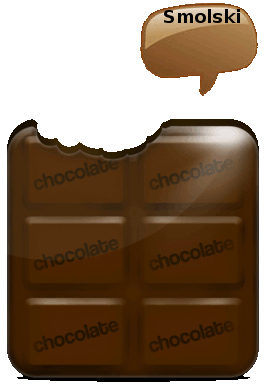
C'est pour qui le chocolat? C'est pour moi. :)